Verwijderingsinstructies voor de valse "Save to Google Drive" browserextensie
![]() Geschreven door Tomas Meskauskas op
Geschreven door Tomas Meskauskas op
Wat is de valse browserextensie "Save to Google Drive"?
Ons onderzoeksteam ontdekte een valse Google-extensie - "Save to Google Drive" - tijdens het onderzoeken van een Torrenting-site die gebruikmaakt van malafide advertentienetwerken. Deze extensie kan gegevens traceren en verschillende browserinstellingen wijzigen.
Het moet benadrukt worden dat deze "Save to Google Drive" software niet geassocieerd is met de Google Drive bestandsopslag/synchronisatie service of de ontwikkelaar ervan - Google.

Overzicht van de valse browserextensie "Save to Google Drive"
Bij het installeren van deze nep "Save to Google Drive" browserextensie op ons testsysteem, ontdekten we dat het de volgende toestemmingen vraagt:
- Lees en wijzig je browsegeschiedenis op al je aangemelde apparaten
- Inhoud blokkeren op elke pagina
- Meldingen weergeven
- Gegevens die u kopieert en plakt lezen en wijzigen
- Opslagapparaten identificeren en uitwerpen
- Beheer je apps, extensies en thema's
Om enkele van deze toestemmingen uit te breiden, verzamelt deze extensie browsinggegevens op alle gekoppelde apparaten. Rogue software richt zich meestal op: bezochte URL's, bekeken webpagina's, zoekopdrachten, internetcookies, inloggegevens (gebruikersnamen/wachtwoorden), persoonlijk identificeerbare gegevens, financiële informatie, enz. De verzamelde gegevens kunnen worden verkocht aan derden of op een andere manier worden misbruikt voor winst.
"Opslaan in Google Drive" kan browser-meldingen weergeven. Ze kunnen worden gebruikt om opdringerige advertentiecampagnes uit te voeren. De meldingen/advertenties promoten vaak online oplichting, onbetrouwbare/schadelijke software en zelfs malware.
Bovendien heeft deze extensie toestemming om de gekopieerde/geplakte gegevens op browsers te lezen en te wijzigen. Deze functie kan kwetsbare inhoud verkrijgen die via het klembord naar een browser wordt overgebracht.
Bovendien kan "Save to Google Drive" apps, extensies en thema's van browsers beheren. Hierdoor kan de extensie het uiterlijk en de werking van browsers wijzigen. Het kan zelfs dienen als een manier om zwakke plekken in de browser te detecteren en uit te buiten, en zo als een uitweg dienen voor verdere infecties.
Bovendien kan "Save to Google Drive" functies vertonen die geassocieerd worden met adware of browser-hijackers. Het is opmerkelijk dat we deze extensie hebben gevonden in een rogue-installer; deze setups bevatten vaak meerdere ongewenste of kwaadaardige toevoegingen.
Samengevat kan de aanwezigheid van software zoals deze valse "Save to Google Drive" extensie op apparaten leiden tot systeeminfecties, ernstige privacyproblemen, financiële verliezen en zelfs identiteitsdiefstal.
| Naam | Frauduleuze extensie "Save to Google Drive" |
| Type bedreiging | Kwaadaardige extensie, ongewenste extensie |
| Browseruitbreiding(en) | Save to Google Drive |
| Detectienamen (kwaadaardig installatieprogramma) | Avast (Win32:CrypterX-gen [Trj]), Combo Cleaner (Gen:Variant.Zusy.545182), ESET-NOD32 (Multiple Detections), Kaspersky (Trojan.VBS.Runner.gg), Microsoft (Trojan:Win32/Sabsik.FL.B!ml), Volledige lijst met detecties (VirusTotal) |
| Detectienamen (extensie) | ClamAV (Js.Infostealer.Rilide-10007388-0), Google (Detected), Ikarus (Trojan.JS.Agent), TrendMicro (Trojan.HTML.COOKIEMONSTER.A.comp), TrendMicro-HouseCall (Trojan.HTML.COOKIEMONSTER.A.comp), Volledige lijst met detecties (VirusTotal) |
| Symptomen | Aangepaste browserinstellingen. Advertenties zien die niet afkomstig zijn van de sites die u bezoekt. Opdringerige pop-upadvertenties. Verminderde internetsnelheid. |
| Distributiemethoden | Dubieuze websites, schadelijke installateurs, misleidende pop-upadvertenties, gratis software-installateurs (bundelen), downloaden van torrentbestanden. |
| Schade | Verminderde computerprestaties, browsertracking - privacyproblemen, mogelijke extra malware-infecties. |
| Malware verwijderen (Windows) | Om mogelijke malware-infecties te verwijderen, scant u uw computer met legitieme antivirussoftware. Onze beveiligingsonderzoekers raden aan Combo Cleaner te gebruiken. |
Vergelijkbare software-voorbeelden
Rogue browserextensies imiteren vaak legitieme software; fake Google Translate, fake Google Docs, en fake Google Drive zijn slechts een paar van onze artikelen over degenen die zijn vermomd als Google-producten/services.
Dit soort software belooft verschillende "nuttige" en "voordelige" functies. Deze functies werken echter zelden zoals geadverteerd en in de meeste gevallen werken ze helemaal niet. We moeten benadrukken dat zelfs als een extensie of app werkt zoals aangegeven in het promotiemateriaal, dit niet bewijst dat het legitiem of veilig is.
Hoe is een nep "Save to Google Drive" extensie geïnstalleerd op mijn computer?
We hebben deze nep "Save to Google Drive" extensie gedownload in een installatie setup gepromoot door een misleidende webpagina. Ongewenste software wordt vaak aanbevolen op sites die verschillende lokmiddelen gebruiken om bezoekers te verleiden tot downloaden/installeren (bijv. promotie van nuttige tools, goedkeuring van nieuwe producten, schriktactieken met betrekking tot systeeminfecties, enz.)
Deze pagina's worden voornamelijk geopend via omleidingen die worden gegenereerd door opdringerige advertenties, websites die gebruikmaken van malafide advertentienetwerken, spamberichten in de browser en geïnstalleerde adware.
"Bundeling" wordt ook gebruikt om dergelijke software te verspreiden. Het risico dat gebundelde inhoud onbedoeld toegang krijgt tot het systeem wordt verhoogd door het downloaden van onbetrouwbare kanalen (bijv. freeware en gratis bestandshostingsites, Peer-to-Peer sharing netwerken, etc.) en door overhaaste installatieprocessen (bijv. voorwaarden negeren, stappen en secties overslaan, "Easy/Quick" instellingen gebruiken, etc.).
Opdringerige advertenties worden ook voor dit doel gebruikt. Zodra er op wordt geklikt, kunnen sommige advertenties scripts uitvoeren om downloads/installaties uit te voeren zonder toestemming van de gebruiker.
Hoe de installatie van ongewenste software vermijden?
We raden ten zeerste aan om software te onderzoeken voordat je het downloadt of koopt. Bovendien moeten alle downloads afkomstig zijn van officiële en geverifieerde bronnen. Bij het installeren adviseren we om de voorwaarden en opties te bestuderen, de instellingen "Aangepast/Geavanceerd" te gebruiken en alle aanvullende apps, extensies, functies, enz. uit te schakelen.
Een andere aanbeveling is om waakzaam te zijn tijdens het browsen omdat frauduleuze en kwaadaardige online inhoud er meestal echt en onschuldig uitziet. Opdringerige advertenties kunnen er bijvoorbeeld onschuldig uitzien, maar ze leiden om naar zeer twijfelachtige websites (bijv. scam-promoting, gokken, adult dating, pornografie, enz.)
In het geval van voortdurende ontmoetingen met dit soort advertenties en/of omleidingen, moet je het systeem inspecteren en onmiddellijk alle dubieuze toepassingen en browserextensies/plug-ins verwijderen. Als je computer al geïnfecteerd is met een nep "Save to Google Drive" extensie, raden we je aan een scan uit te voeren met Combo Cleaner om deze bedrieglijke software automatisch te elimineren.
Misleidende website die wordt gebruikt om de nep "Save to Google Drive" extensie te promoten:

Fake "Opslaan naar Google Drive" extensie gedetailleerde informatie:
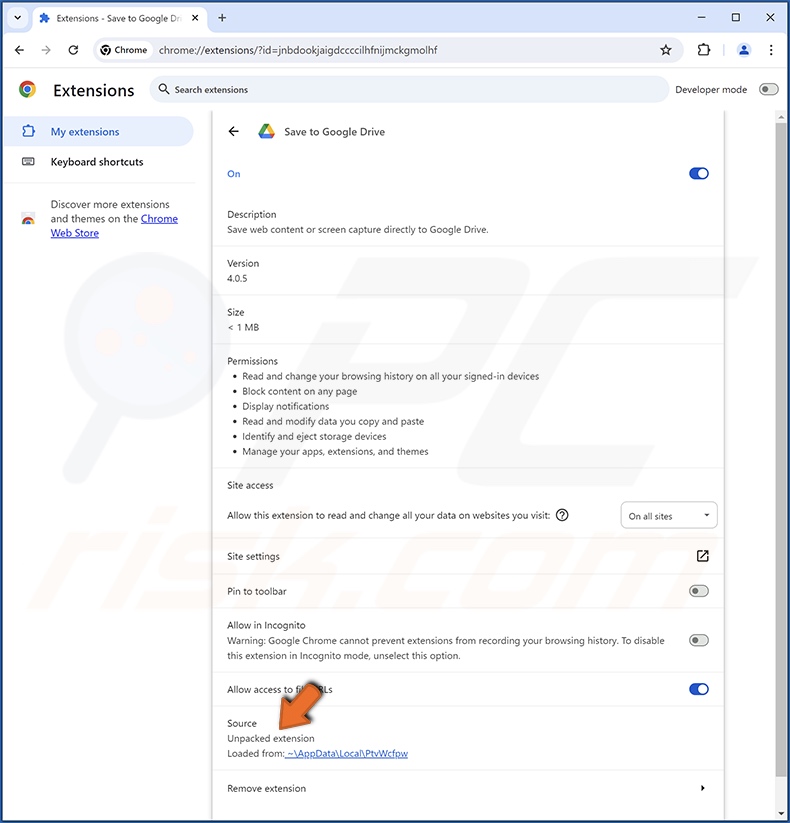
Valse locatie van de extensie "Opslaan in Google Drive":

Onmiddellijke automatische malwareverwijdering:
Handmatig de dreiging verwijderen, kan een langdurig en ingewikkeld proces zijn dat geavanceerde computer vaardigheden vereist. Combo Cleaner is een professionele automatische malware verwijderaar die wordt aanbevolen om malware te verwijderen. Download het door op de onderstaande knop te klikken:
▼ DOWNLOAD Combo Cleaner
De gratis scanner controleert of uw computer geïnfecteerd is. Om het volledige product te kunnen gebruiken moet u een licentie van Combo Cleaner kopen. Beperkte proefperiode van 7 dagen beschikbaar. Combo Cleaner is eigendom van en wordt beheerd door Rcs Lt, het moederbedrijf van PCRisk. Lees meer. Door het downloaden van software op deze website verklaar je je akkoord met ons privacybeleid en onze algemene voorwaarden.
Snelmenu:
- Wat is deze valse browserextensie "Save To Google Drive"?
- STAP 1. Verwijder ongewenste toepassingen via het Configuratiescherm.
- STAP 2. Schurken extensies verwijderen uit Google Chrome.
- STAP 3. Schurkachtige extensies uit Mozilla Firefox verwijderen.
- STAP 4. Schurken extensies verwijderen uit Safari.
- STAP 5. Illegale plug-ins verwijderen uit Microsoft Edge.
Ongewenste software verwijderen:
Windows 10 gebruikers:

Klik rechts in de linkerbenedenhoek, in het Snelle Toegang-menu selecteer Controle Paneel. In het geopende schem kies je Programma's en Toepassingen.
Windows 7 gebruikers:

Klik Start ("het Windows Logo" in de linkerbenedenhoek van je desktop), kies Controle Paneel. Zoek naar Programma's en toepassingen.
macOS (OSX) gebruikers:

Klik op Finder, in het geopende scherm selecteer je Applicaties. Sleep de app van de Applicaties folder naar de Prullenbak (die zich in je Dock bevindt), klik dan rechts op het Prullenbak-icoon en selecteer Prullenbak Leegmaken.
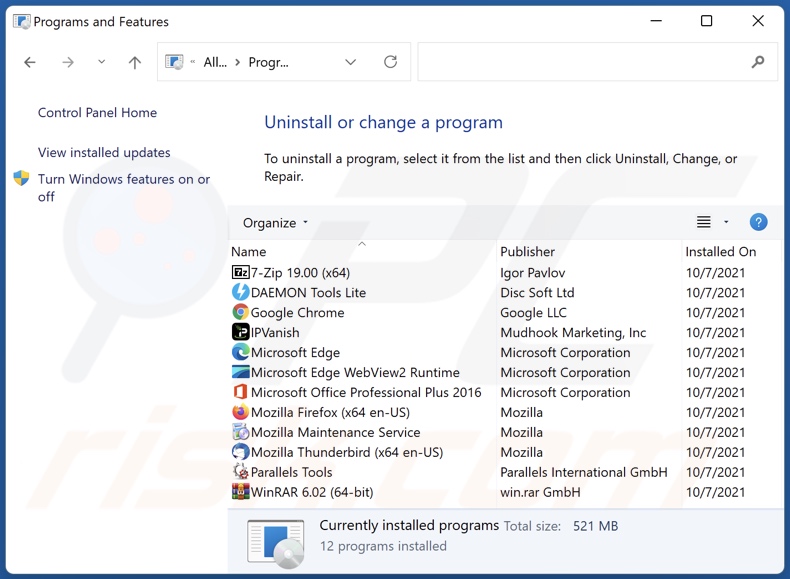
Zoek in het venster voor het verwijderen van programma's naar ongewenste toepassingen, selecteer deze en klik op "Uninstall" of "Remove".
Nadat je de ongewenste toepassingen hebt verwijderd, scan je je computer op resterende ongewenste onderdelen of mogelijke malware-infecties. Gebruik aanbevolen software voor het verwijderen van malware. om uw computer te scannen.
Schurkachtige extensies verwijderen uit internetbrowsers:
Video die laat zien hoe je mogelijk ongewenste invoegtoepassingen voor de browser verwijdert:
 Verwijder schadelijke extensies uit Google Chrome:
Verwijder schadelijke extensies uit Google Chrome:
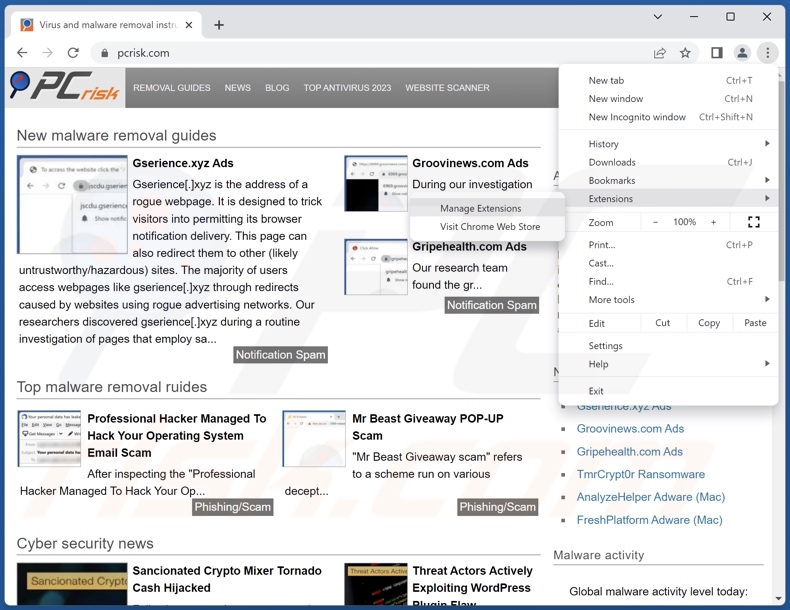
Klik op het Chrome-menupictogram ![]() (rechtsboven in Google Chrome), selecteer "Extensies" en klik op "Extensies beheren". Zoek "Opslaan naar Google Drive" en alle andere recentelijk geïnstalleerde verdachte extensies, selecteer deze items en klik op "Verwijderen".
(rechtsboven in Google Chrome), selecteer "Extensies" en klik op "Extensies beheren". Zoek "Opslaan naar Google Drive" en alle andere recentelijk geïnstalleerde verdachte extensies, selecteer deze items en klik op "Verwijderen".
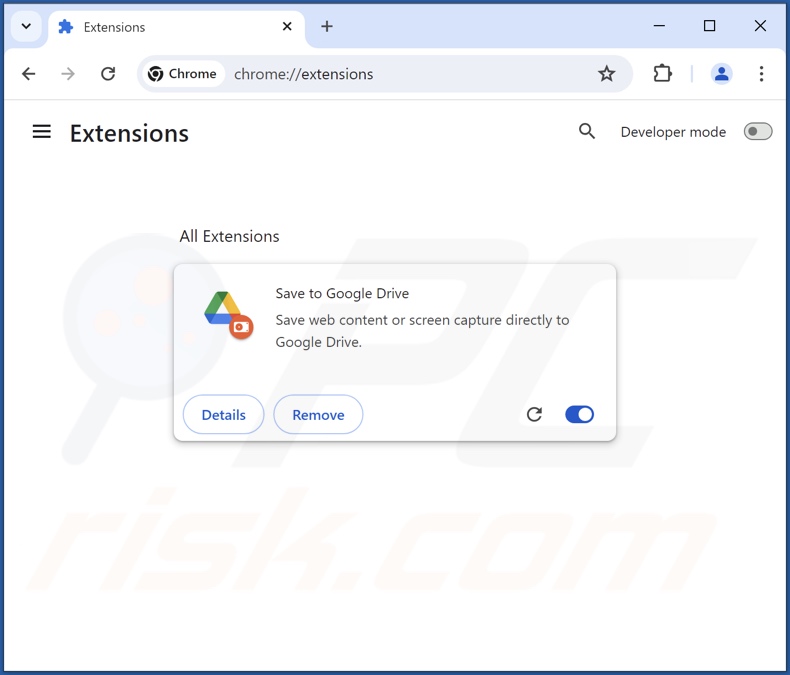
Optionele methode:
Als je problemen hebt met het verwijderen van frauduleuze extensie "save to google drive", reset dan de instellingen van je Google Chrome browser. Klik op het Chrome menu icoon ![]() (in de rechterbovenhoek van Google Chrome) en selecteer Instellingen. Scroll naar onder. Klik op de link Geavanceerd....
(in de rechterbovenhoek van Google Chrome) en selecteer Instellingen. Scroll naar onder. Klik op de link Geavanceerd....

Nadat je helemaal naar benden hebt gescrolld klik je op Resetten (Instellingen terugzetten naar de oorspronkelijke standaardwaarden)-knop.

In het geopende scherm, bevestig dat je de Google Chrome instellingen wilt resetten door op de 'resetten'-knop te klikken.

 Schadelijke plug-ins verwijderen uit Mozilla Firefox:
Schadelijke plug-ins verwijderen uit Mozilla Firefox:
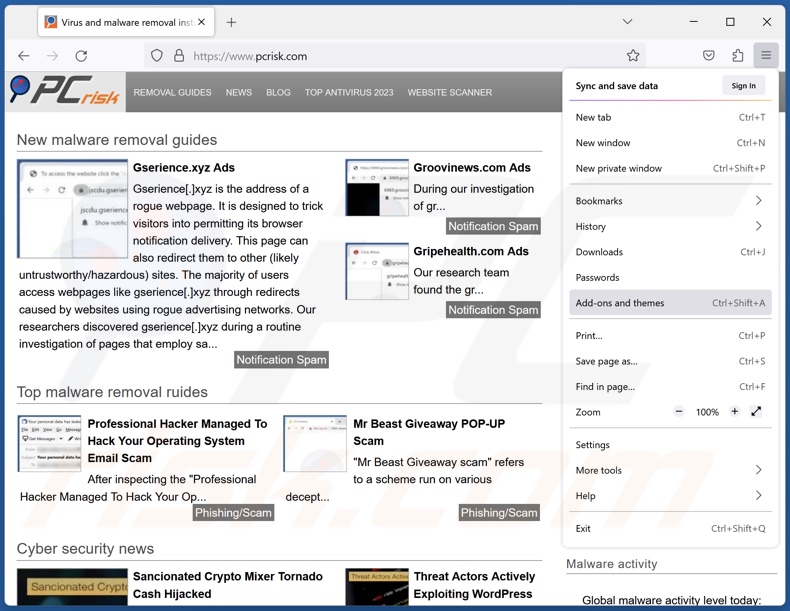
Klik op het Firefox-menu ![]() (rechtsboven in het hoofdvenster), selecteer "Add-ons en thema's". Klik op "Extensies", zoek in het geopende venster naar recentelijk geïnstalleerde verdachte extensies, klik op de drie puntjes en klik vervolgens op "Verwijderen".
(rechtsboven in het hoofdvenster), selecteer "Add-ons en thema's". Klik op "Extensies", zoek in het geopende venster naar recentelijk geïnstalleerde verdachte extensies, klik op de drie puntjes en klik vervolgens op "Verwijderen".
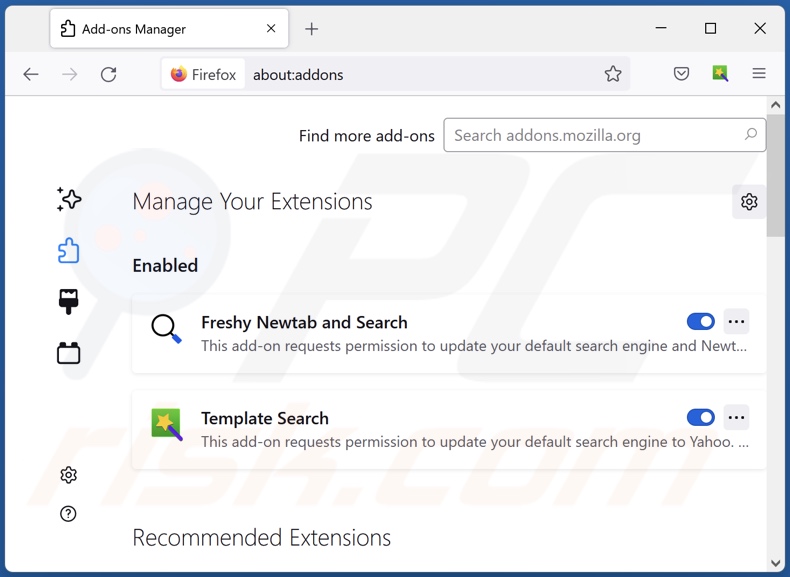
Optionele methode:
Computergebruikers die problemen blijven hebben met het verwijderen van frauduleuze extensie "save to google drive" kunnen de Mozilla Firefox instellingen naar standaard herstellen.
Open Mozilla Firefox, in de rechterbovenhoek van het hoofdvenster klik je op het Firefox menu ![]() , in het geopende keuzemenu kies je het Open Help Menu-icoon
, in het geopende keuzemenu kies je het Open Help Menu-icoon ![]()

Klik dan op Probleemoplossing-informatie.

In het geopende scherm klik je op de Firefox Herstellen knop.

In het geopende scherm bevestig je dat je de Mozilla Firefox instellingen naar Standaard wil herstellen door op de Herstellen-knop te klikken.

 Verwijder kwaadaardige extensies uit Safari:
Verwijder kwaadaardige extensies uit Safari:

Verzeker je ervan dat je Safari browser actief is, klik op het Safari menu en selecteer Voorkeuren….

In het geopende venster klik je op Extensies, zoek naar recent geïnstalleerde verdachte extensies, selecteer deze en klik op Verwijderen.
Optionele methode:
Verzeker je ervan dat je Safari browser actief is en klik op het Safari-menu. In het keuzemenu selecteer je Geschiedenis en Website Data verwijderen…

In het geopende scherm seleceer je alle geschiedenis en klik je op de Geschiedenis Verwijderen-knop.

 Kwaadaardige extensies verwijderen uit Microsoft Edge:
Kwaadaardige extensies verwijderen uit Microsoft Edge:

Klik op het menu-icoon in Edge ![]() (in de rechterbovenhoek van Microsoft Edge), kiest u "Extensies". Zoek recent geïnstalleerde en verdachte browser add-ons en klik op "Verwijderen" (onder hun naam).
(in de rechterbovenhoek van Microsoft Edge), kiest u "Extensies". Zoek recent geïnstalleerde en verdachte browser add-ons en klik op "Verwijderen" (onder hun naam).

Optionele methode:
Als u problemen blijft ondervinden met het verwijderen van de frauduleuze extensie "save to google drive", herstel dan de instellingen van uw Microsoft Edge browser. Klik op het Edge menu-icoon ![]() (in de rechterbovenhoek van Microsoft Edge) en selecteer Instellingen.
(in de rechterbovenhoek van Microsoft Edge) en selecteer Instellingen.

In het geopende menu kiest u Opnieuw instellen.

Kies Instellingen naar hun standaardwaarden herstellen. In het geopende scherm bevestigt u dat u de instellingen van Microsoft Edge wilt herstellen door op de knop Opnieuw instellen te klikken.

- Als dat niet helpt, volg dan deze alternatieve instructies om de Microsoft Edge browser te herstellen.
Samenvatting:
 De meeste adware of mogelijk ongewenste applicaties infiltreren internetbrowsers van gebruikers via gratis software downloads. Merk op dat de veiligste bron voor het downloaden van gratis software de website van de ontwikkelaar is. Om de installatie van adware te vermijden wees je best erg oplettend met het downloaden of installeren van gratis software.Bij het installeren van het reeds gedownloaden gratis programma kies je best de aangepast of geavanceerde installatie-opties - deze stap zal zlle mogelijk ongewenste applicaties aan het licht brengen die werden geïnstalleerd samen met het gekozen gratis programma.
De meeste adware of mogelijk ongewenste applicaties infiltreren internetbrowsers van gebruikers via gratis software downloads. Merk op dat de veiligste bron voor het downloaden van gratis software de website van de ontwikkelaar is. Om de installatie van adware te vermijden wees je best erg oplettend met het downloaden of installeren van gratis software.Bij het installeren van het reeds gedownloaden gratis programma kies je best de aangepast of geavanceerde installatie-opties - deze stap zal zlle mogelijk ongewenste applicaties aan het licht brengen die werden geïnstalleerd samen met het gekozen gratis programma.
Hulp bij de verwijdering:
Als je problemen ervaart bij pogingen om frauduleuze extensie "save to google drive" van je computer te verwijderen, vraag dan om hulp in ons malware verwijderingsforum.
Post een commentaar:
Als je bijkomende informatie hebt over frauduleuze extensie "save to google drive" of z'n verwijdering, gelieve je kennis dan te delen in de onderstaande commentaren.
Bron: https://www.pcrisk.com/removal-guides/29681-fake-save-to-google-drive-extension
Veelgestelde vragen (FAQ)
Welke schade kan deze valse extensie "Save to Google Drive" veroorzaken?
"Save to Google Drive" kan het uiterlijk en gedrag van de browser wijzigen. Deze functionaliteit kan worden gebruikt om kwetsbaarheden in de browser uit te buiten en verdere infecties te veroorzaken. Deze uitbreiding vraagt ook om toegang tot gevoelige browsinggegevens; het levert dus ernstige privacyproblemen op en kan leiden tot mogelijke financiële verliezen.
Wat doet deze valse extensie "Save to Google Drive"?
Deze valse extensie kan het uiterlijk en de werkingsmodus van browsers wijzigen. Daarom kan de software worden gebruikt om infecties te veroorzaken. "Save to Google Drive" kan de browsergeschiedenis en gekopieerde/geplakte inhoud van browsers lezen. Het kan ook browsermeldingen weergeven.
Hoe is deze nep "Save to Google Drive" extensie in mijn systeem geïnfiltreerd?
We hebben deze extensie verkregen via een installatieprogramma dat werd gepromoot door een bedrieglijke webpagina. Andere promotiemethoden zijn echter niet onwaarschijnlijk. Over het algemeen wordt malafide software verspreid via freeware en gratis file-hosting sites, gebundelde installers, online scams, P2P-sharing netwerken, spam browser-meldingen, en opdringerige advertenties.
Verwijdert Combo Cleaner ongewenste software?
Ja, Combo Cleaner kan apparaten scannen en geïnstalleerde ongewenste/malafide toepassingen verwijderen. Het moet vermeld worden dat handmatige verwijdering (uitgevoerd zonder beveiligingsprogramma's) mogelijk geen perfecte oplossing is. In sommige gevallen, nadat de software handmatig is verwijderd - blijven bestandsresten verborgen in het systeem. Bovendien kunnen de resterende onderdelen blijven draaien en problemen veroorzaken. Daarom is grondige softwareverwijdering van het grootste belang.

▼ Toon discussie